ثم اكتب تعليقك
iCareFone - أداة النسخ الاحتياطي المجانية لنظام iOS ومدير البيانات السهل
النسخ الاحتياطي/النقل/الاستعادة/إدارة بيانات iOS بنقرات بسيطة
النسخ الاحتياطي/إدارة بيانات iOS بسهولة
النسخ الاحتياطي/إدارة بيانات iOS في نقرات
تكون صحة بطارية iPhone 100٪ عند شرائه. ولكن أثناء استخدامه وشحنه عدة مرات، تنخفض صحة البطارية. وعندما تقل النسبة عن 80٪ ، قد يتدهور أداء جهازك iPhone بشكل ملحوظ.
في هذه المقالة ، نتحدث عن كيفية التحقق من صحة بطارية iPhone ومعرفة مدى نجاحها بالنسبة لك.
فيما يلي أهم 3 طرق للتحقق من صحة بطارية iPhone.
الطريقة الأولى والأكثر وضوحًا حول كيفية التحقق من صحة البطارية في iPhone هي، من خلال تطبيق الإعدادات.
إليك كيفية معرفة صحة البطارية iPhone باستخدام هذه الطريقة.
في قسم Battery Health، أو صحة البطارية ستتمكن من رؤية النسبة المئوية التي تشير إلى صحة البطارية.

إذا كنت تتساءل عن كيفية التحقق من بطارية iPhone بالتفصيل ومعرفة المزيد من المعلومات عنها ، فهذا القسم مناسب لك.
Tenorshare iCareFone هو افضل طريقة للحصول على معلومات حول صحة البطارية في أسرع وقت. ليس ذلك فحسب، بل ويحتوي iCareFone على العديد من الميزات الأخرى التي يمكنك استخدامها لإدارة جهاز iPhone. إنها أداة شاملة يجب أن تكون لديك لجهازك iPhone.
إلى جانب إجراء فحص بطارية iPhone ، يمكن لـ iCareFone أيضًا التحقق من عمل باقي الأقسام الأخرى لجهاز iPhone.
قم بتنزيل Tenorshare iCareFone وثبته بالنقر فوق الزر أعلاه. ثم قم بتوصيل جهاز iPhone بجهاز الكمبيوتر. وافتح iCareFone. في الصفحة الرئيسية لـ iCareFone ، انقر فوق "عرض" بجوار ملصق تقرير الاختبار.
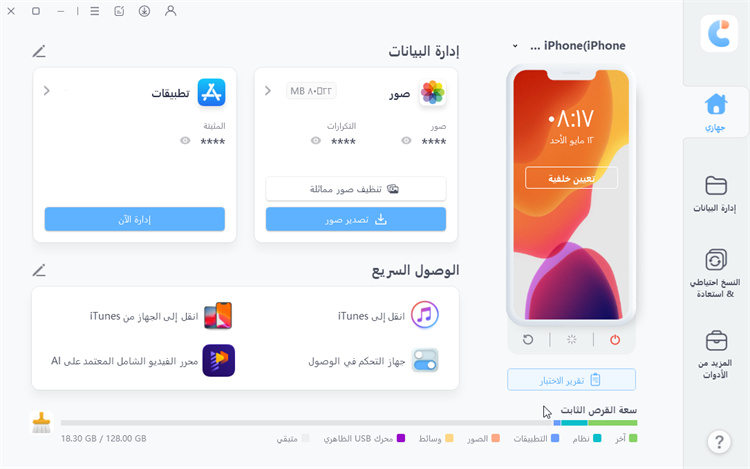
في الجزء السفلي الأيسر ، ستتمكن من رؤية صحة بطارية iPhone الحالية ، بالإضافة إلى العدد الإجمالي لدورات الشحن.
هناك طريقة أخرى لفحص عمر بطارية iPhone وهي من خلال 3uTools3uTools هي أداة سهلة الاستخدام تتيح لك التحقق من معلومات بطارية جهاز iPhone بكل سهولة وسرعة.
إليك كيفية التحقق من صحة البطارية باستخدام 3uTools.
إذا كنت تريد التحقق من عدد دورات بطارية iPhone دون تثبيت أي تطبيق تابع لجهة خارجية ، فهناك أخبار جيدة لك. من الممكن التحقق من دورات بطارية iPhone دون تثبيت أي تطبيق. كتحميل واستخدام Tenorshare iCareFone.
إليك كيفية التحقق من عدد دورات شحن البطارية على iPhone.
انتقل إلى الخصوصية> التحليلات والتحسينات> بيانات التحليلات.
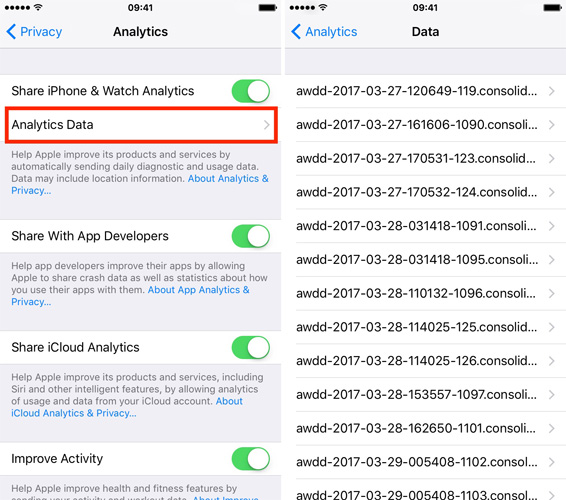
في الواقع ، هناك طريقة أسهل ومجانية للتحقق من دورات شحن بطارية iPhone -iCareFone.
قم أولاً بتنزيل وتثبيت iCareFone على جهاز الكمبيوتر. ثم قم بتوصيل جهازك وافتح iCareFone. وعلى واجهته الرئيسية ، انقر فوق "عرض" بجوار أيقونة تقرير الاختبار.
ثم سترى دورات شحن بطارية iPhone بشكل مباشر وواضح.
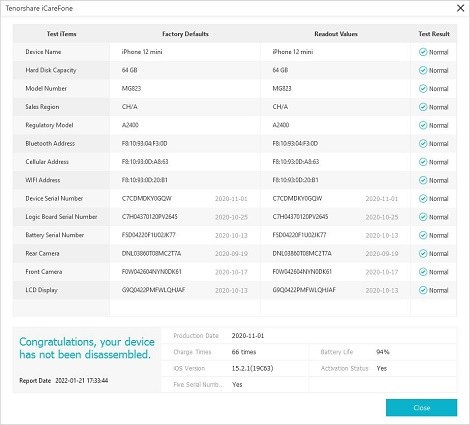
إذا كنت قادرًا على الحفاظ على صحة البطارية لفترة طويلة ، سيعمل جهازك الآيفون بشكل رائع لفترة أطول. وهذا يفسر أهمية الحفاظ على سلامة بطاريتك.
في هذا القسم ، نتحدث عن أهم 4 نصائح تحتاج إلى معرفتها للحفاظ على صحة بطاريتك بشكل سليم.
أولاً وقبل كل شيء ، تأكد من أنك تستخدم شاحنًا أصليًا من Apple وكابل Lightning لشحن iPhone. من المحتمل جدًا أن تؤدي أجهزة الشحن التابعة لجهات خارجية إلى تدهور صحة البطارية بشكل أسرع.
حاول دائمًا الحفاظ على نسبة البطارية بين 20٪ و 90٪. إذا تركته لدرجة أقل من ذلك، فقد يؤثر هذا على صحة البطارية.
لا تقم بتمرير التطبيقات من الشاشة. أجهزة iPhone ذكية للغاية ويمكنها إغلاق التطبيقات قيد التشغيل تلقائيًا وفقًا لمتطلبات النظام. إذا أغلقت التطبيقات يدويًا، فسيتعين على النظام إنفاق المزيد من البطارية لفتحها مرة أخرى.
الحرارة والبطاريات لا يعملون معًا. تأكد من شحن هاتفك في غرفة باردة جدًا، وإلا فقد ترتفع درجة حرارة الجهاز ويؤدي ذلك إلى تدهور صحة البطارية.
قدمنا لك كل ما تحتاج لمعرفته حول معرفة صحة بطارية iPhone بسهولة.
تذكر ، إذا كنت تبحث عن أسهل طريقة للحصول على معلومات مفصلة حول بطاريتك ،Tenorshare iCareFone هو الحل المثالي لمشكلتك.
ثم اكتب تعليقك
بقلم خالد محمد
2025-12-15 / نصائح حول الآيفون